手机版wps怎么压缩文件?学习工作中大家都离不开数据管理或数据统计分析,几点WPS表格小技巧,帮你提升工作效率。
技巧一:为工作簿“减肥”
顾名思义,为工作簿“”减肥“”其实是指减少文件储存体积。有些工作簿在长期使用过程中,存储体积可能会不断增大,动辄几十甚至上百兆。而【文件瘦身】功能,能帮助用户解决这一烦恼。
只需三步即可解锁文件“减肥”,使电脑内存得以优化,传输文件时也更加方便,你的传输对象也不会再为一眼看过去上百兆的表格文件而感到焦躁。
第一步:
打开需要“瘦身”的工作簿,依次单击【文件】→【文件瘦身】命令。
第二步:
在【文件瘦身】对话框中,可选择瘦身的内容包括【不可见对象】【重复样式】【空白单元格】和【所有对象】选项。勾选需要处理的项目复选框,再勾选【备份原文件】复选框,单击【开始瘦身】按钮, 1 – 23 所示。
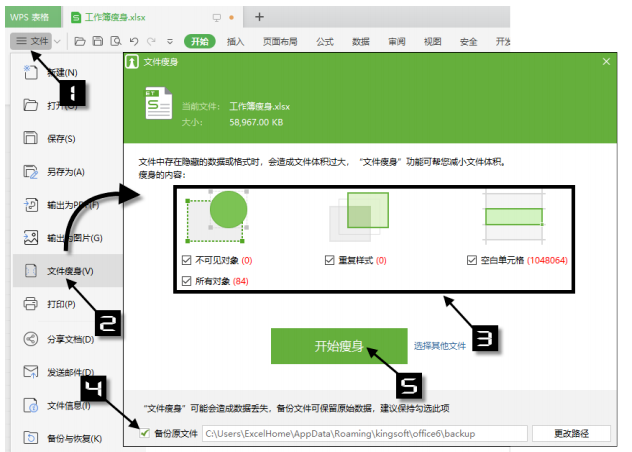
第三步:
最后单击【瘦身完成】按钮关闭【文件瘦身】对话框完成操作。
技巧二:快速核对表格内容差异
在日常工作中,经常需要对不同报表的内容进行比较,并把报表中的差异找出来。当表格较大、数据内容较多的情况下,对比起来费时费力,甚至可能因为疏漏而出现错误。使用WPS表格中的【数据对比】功能可以帮助用户轻松搞定此类问题。例如,要对比某公司发货与验收数量的差异,操作步骤。
第一步:
打开目标工作簿“核对两表内容差异”,依次单击【数据】→【数据对比】→【提取两区域中唯一值】命令, 1-24 所示。
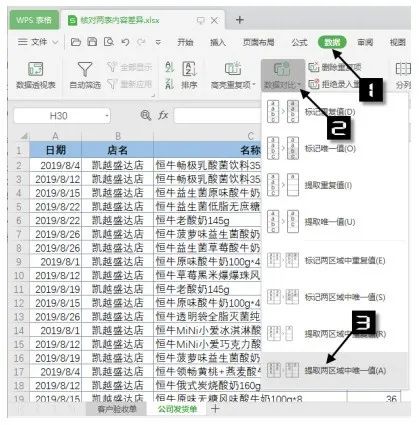
第二步:
在弹出的【提取唯一值】对话框中单击【区 域 1】右侧的折叠按钮,选择目标数据区域为“公司发货单!$C$1:$D$ 22461”。单击【区域 2】右侧的折叠按钮,选择目标数据区域为“客户验收单!$C$1: $D$22659”,勾选【数据包含标题】复选框,最后单击【确定】按钮, 1-25 所示。
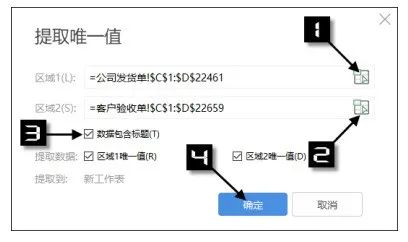
第三步:
在弹出的【WPS 表格】提示框中单击【确定】按钮,即可完成数据的提取,如 图 1 – 26 所示。
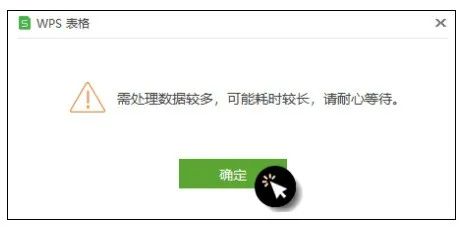
此时,所有差异项目被提取到新的工作表中,用户可以在此基础上进行核对检查,如 图 1 – 27 所示。
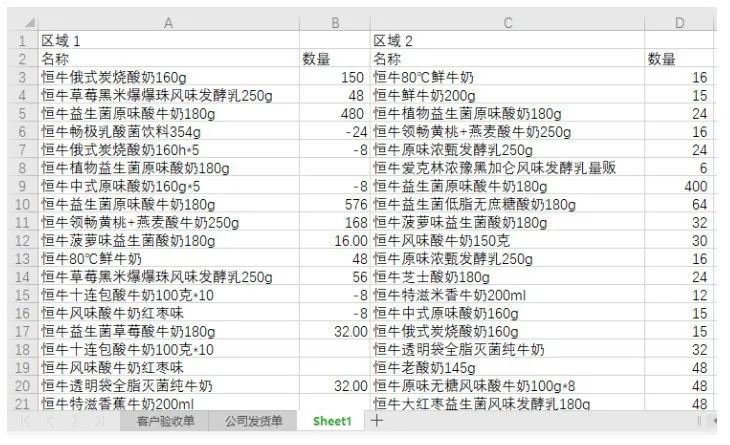
-27 提取出的数据记录
你学会了吗?快快去试一试吧!熟练应用于工作学习中后,一定会使你的效率倍增!
图片声明:本站部分配图来自人工智能系统AI生成,觅知网授权图片,PxHere摄影无版权图库。本站只作为美观性配图使用,无任何非法侵犯第三方意图,一切解释权归图片著作权方,本站不承担任何责任。如有恶意碰瓷者,必当奉陪到底严惩不贷!
内容声明:本文中引用的各种信息及资料(包括但不限于文字、数据、图表及超链接等)均来源于该信息及资料的相关主体(包括但不限于公司、媒体、协会等机构)的官方网站或公开发表的信息。部分内容参考包括:(百度百科,百度知道,头条百科,中国民法典,刑法,牛津词典,新华词典,汉语词典,国家院校,科普平台)等数据,内容仅供参考使用,不准确地方联系删除处理!本站为非盈利性质站点,发布内容不收取任何费用也不接任何广告!
免责声明:我们致力于保护作者版权,注重分享,被刊用文章因无法核实真实出处,未能及时与作者取得联系,或有版权异议的,请联系管理员,我们会立即处理,本文部分文字与图片资源来自于网络,部分文章是来自自研大数据AI进行生成,内容摘自(百度百科,百度知道,头条百科,中国民法典,刑法,牛津词典,新华词典,汉语词典,国家院校,科普平台)等数据,内容仅供学习参考,不准确地方联系删除处理!的,若有来源标注错误或侵犯了您的合法权益,请立即通知我们,情况属实,我们会第一时间予以删除,并同时向您表示歉意,谢谢!

